Realistický stín je zásadní pro posílení spojení mezi tvým motivem a pozadím. V tomto návodu se naučíš, jak efektivně integrovat stín z originálního snímku do svého fotografického procesu, abys vytvořil atraktivní sportovní portréty. Tyto kroky ti pomohou využít stín jako důležitou součást tvého obrazového designu, aniž bys musel vytvářet složité nové stíny.
Nejdůležitější poznatky
- Stín zajišťuje větší realismus a dodává obrázku hloubku.
- Použij režim vrstev „Násobení“ pro lepší sladění stínu s pozadím.
- Dávej pozor na úpravu jasnosti a sytosti stínu, abys vytvořil soudržný celkový obraz.
Návod krok za krokem
Začni tím, že duplikuješ vrstvu svého vyjmutého modelu. To se provádí rychle jednoduše přetažením vrstvy na nové ikonu vrstvy. Přejmenuj novou vrstvu na „Stín“, abys zajistil přehlednost. Nezapomeň vypnout masku předchozí vrstvy, abys mohl jasně vidět stín.
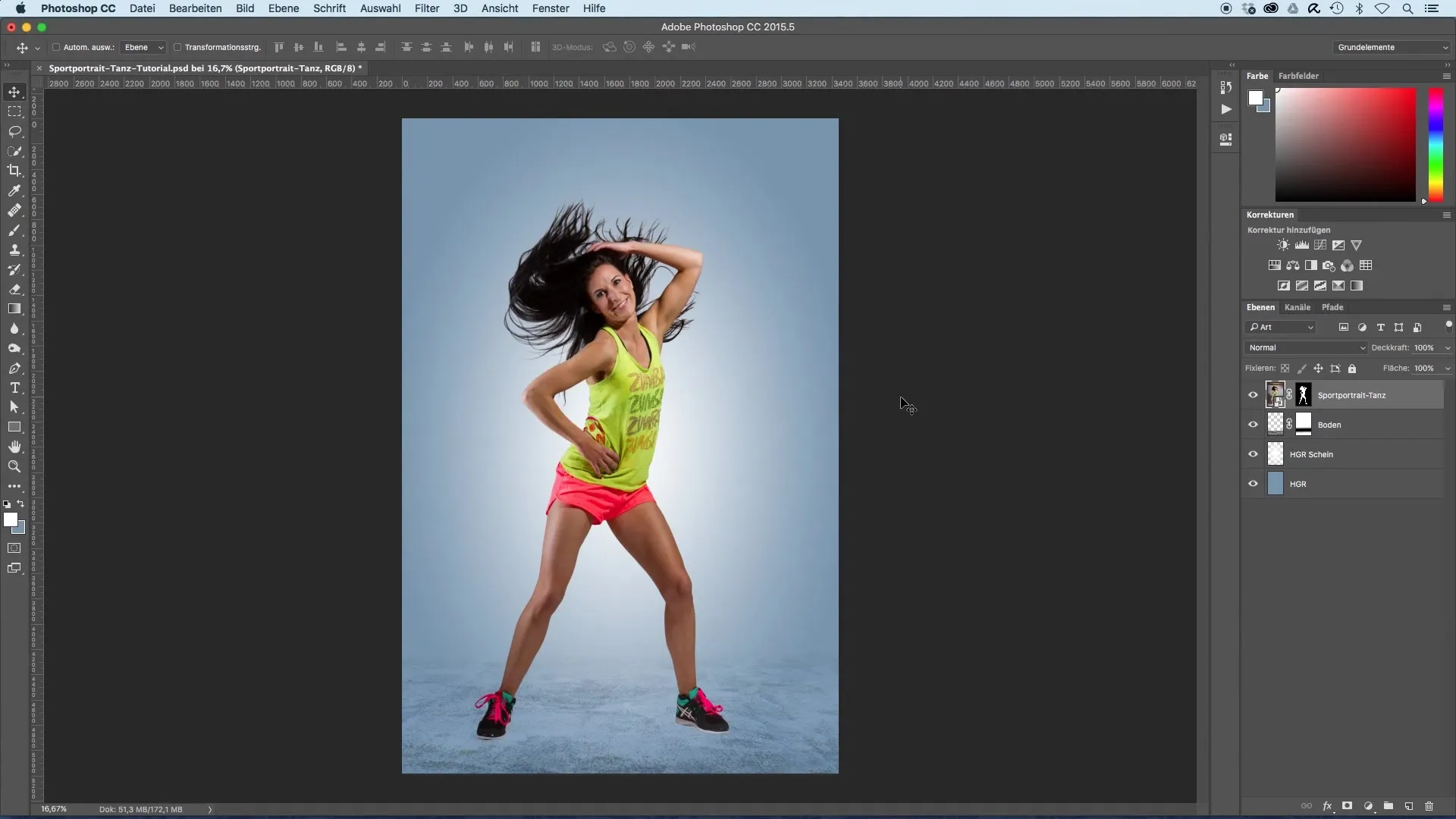
Vypnutím masky vrstvy se ukáže, že na pozadí již existuje stín. Tento stín nyní použijeme, abychom zlepšili realističnost obrázku. Nyní přetáhni novou stínovou vrstvu pod vyjmutý model.
Vyber režim vrstvy „Násobení“. Tento režim harmonicky mísí stín s pozadím a zajišťuje, že tmavé oblasti stínu interagují se světlejšími tóny pozadí. Pokud se vrstva momentálně zobrazuje jako inteligentní objekt, rasterizuj ji, aby mohla být upravena.
Nyní přidej masku a začni zakrývat vše mimo stín výběrem černé barvy jako popředí v nástroji štětcem. Práce s hrubým štětcem ti usnadní první pokrytí stínové oblasti. Později můžeš provádět jemnější úpravy.
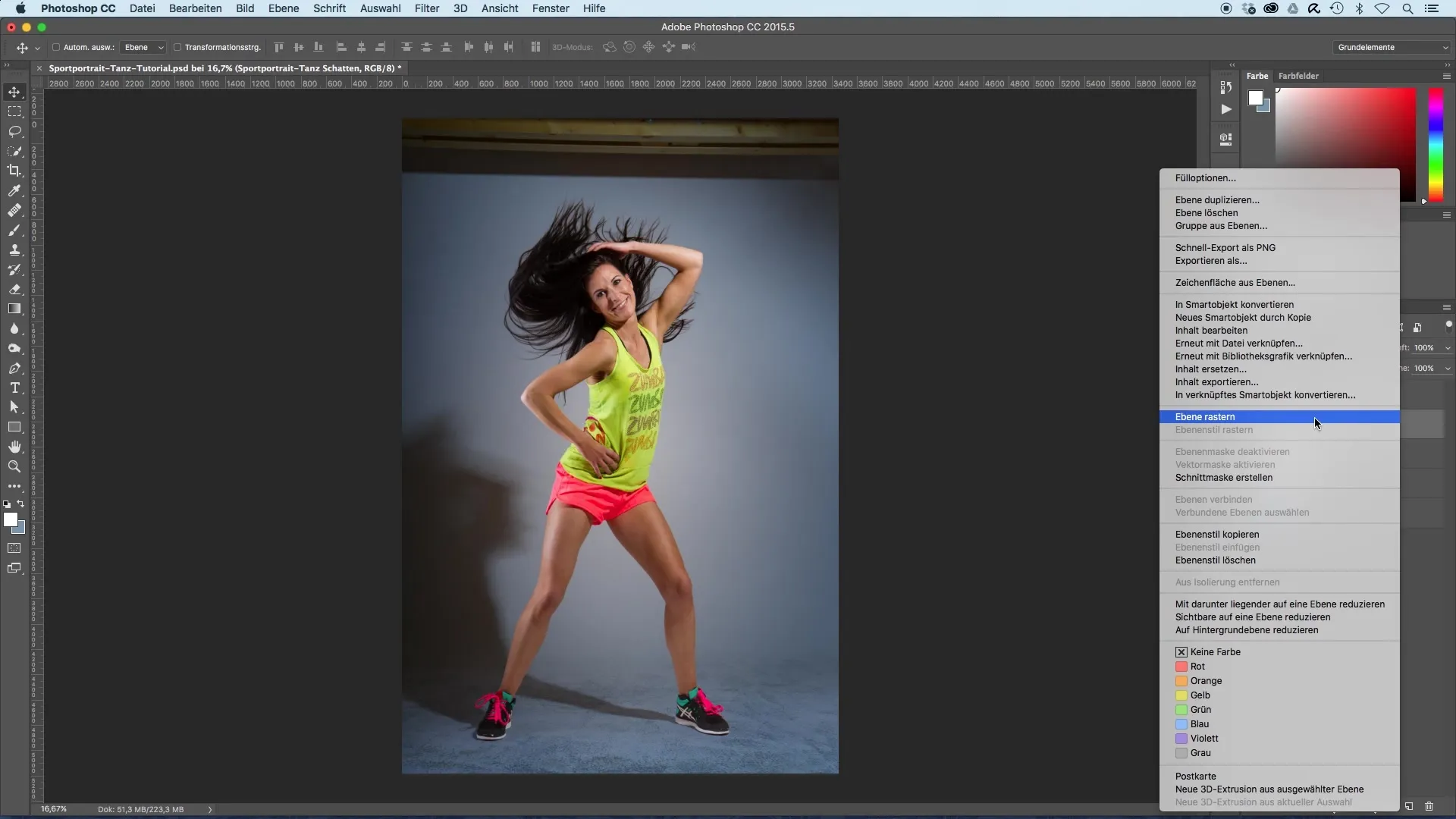
Rozmysli si, kde by měl stín skončit. Jestli ho chceš nechat ustoupit za modelem nebo použít pouze postavení nohou - máš svobodu být kreativní. V tvém případě pravděpodobně stačí, když využiješ pouze dolní stínovou část nohou.
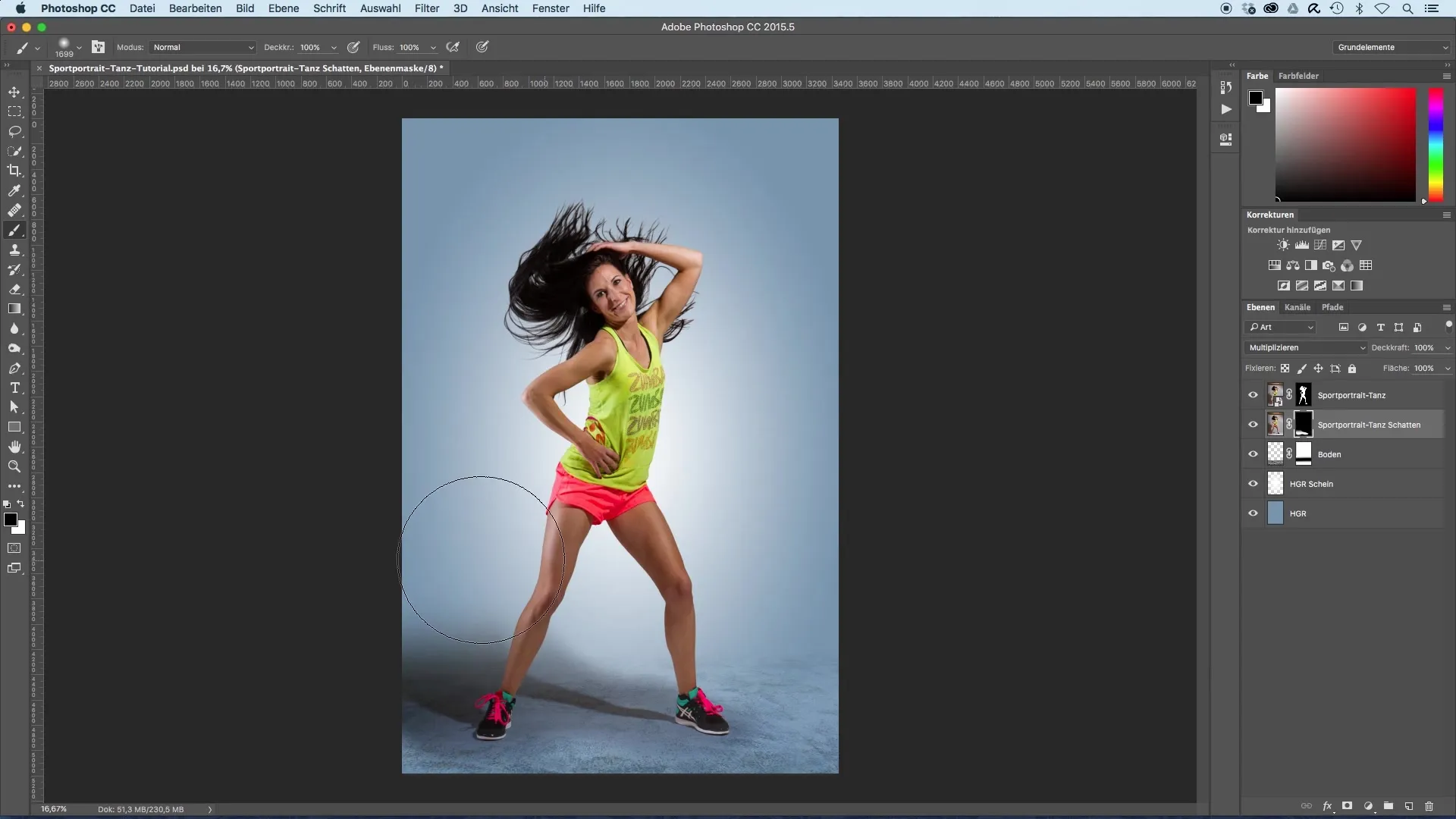
Nyní bys měl dále upravit stín, aby došlo k harmonickému mísení s pozadím. Úprava tonality ti může pomoci posílit světlejší oblasti stínu a optimalizovat přechod k bílému pozadí.
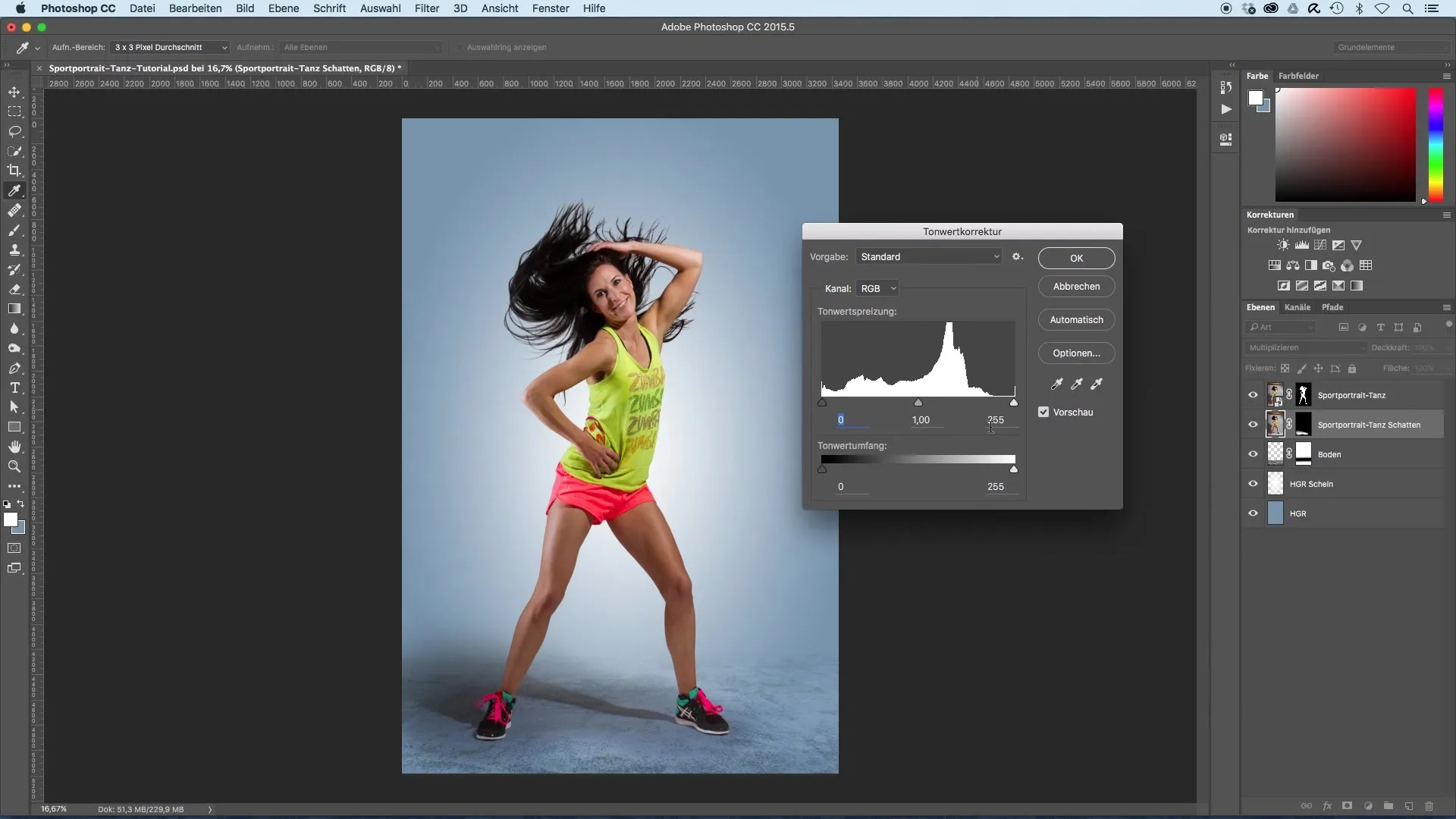
Posuň jezdce pro úpravu nahoru, aby se stíny jemně zapracovaly do pozadí. Ideálně pak stín nebude viditelný a zůstane pouze realistické zobrazení.
Kritickým krokem je úprava barev stínu. Stín by neměl mít svou vlastní barvu, která by ho odlišovala od pozadí. Aby se to dosáhlo, použij klávesovou zkratku Ctrl a U nebo Command a U a sniž sytost na nulu. Nyní stín přijal tóny pozadí.
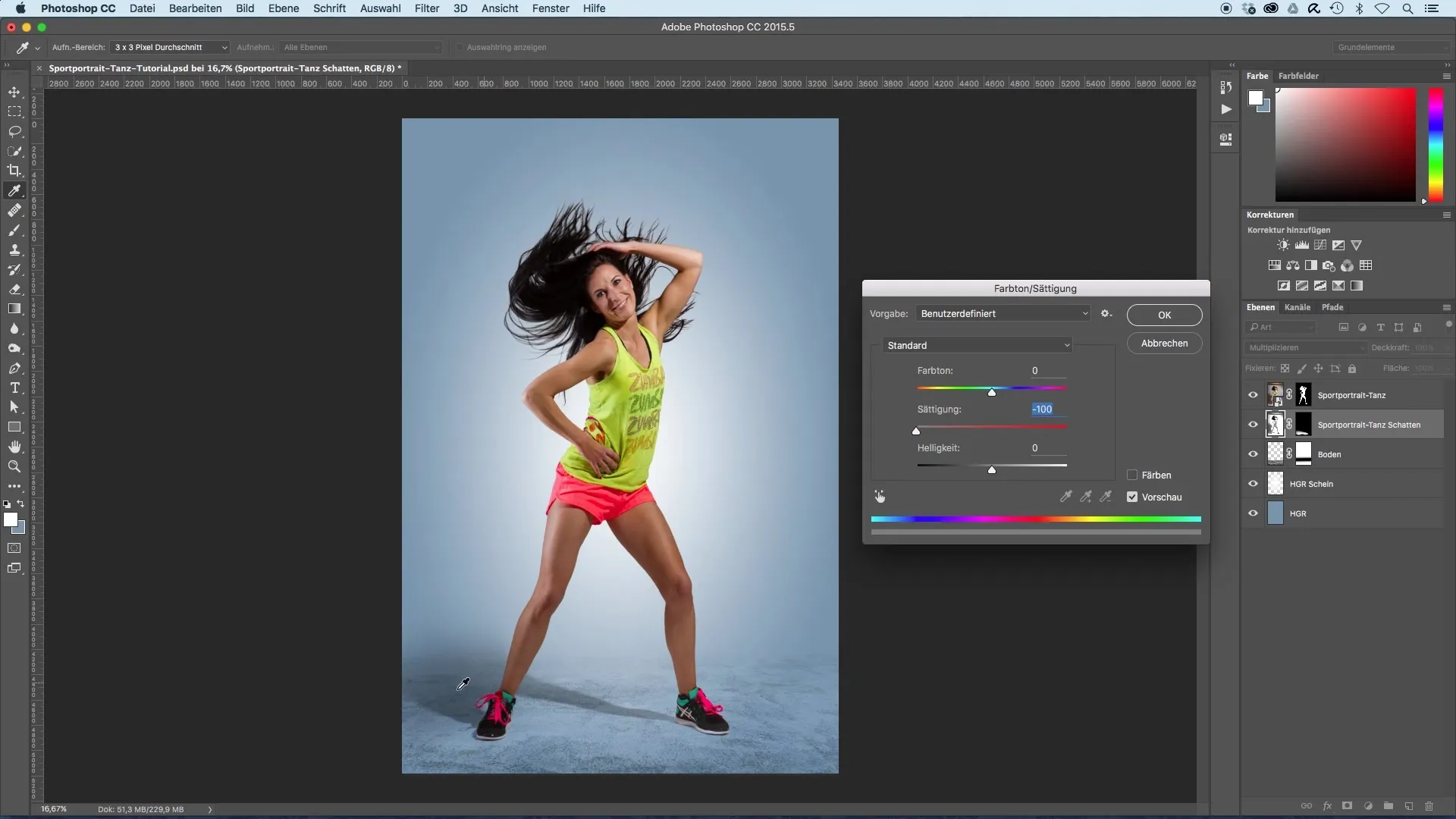
Pokud stín příliš silně vystupuje, můžeš se znovu vrátit k masce a pomocí nástroje štětec upravit silné oblasti. Hraní si s opacitou štětce ti umožní pracovat precizněji.
Všechny úpravy mohou být znovu zkontrolovány, abys doladil konečnou opacitu stínu. V mnoha případech může být výhodné udržet stín v rozmezí 100 %, zvláště pokud pracuješ v jasných světelných podmínkách.
Pomocí těchto technik můžeš vytvořit realistický stín, který obohatí tvůj sportovní portrét a dodá mu hloubku.
Souhrn – Návod na optimalizaci obrázků sportovních portrétů pomocí stínu
Tento návod ti ukázal, jak důležitý stín je pro vizuální efekt sportovních portrétů. Naučil ses, jak efektivně pracovat s existujícími stíny ve své úpravě fotografií, aniž bys musel vše znovu vytvářet.
Často kladené otázky
Jak vytvořím stín pro svůj model?Duplikuješ vrstvu svého modelu a vybereš režim vrstvy „Násobení“, abys realisticky vložil existující stín.
Mohou být upraveny barvy stínu?Ano, můžeš sytost stínu nastavit na nulu pomocí úpravy tonality, abys dosáhl jednotné barevné hloubky.
Jak zabráním tomu, aby stín působil příliš dominantně?Použij funkci masky a sniž viditelnost úpravou opacitou, abys vytvořil harmonický přechod.


